
Aj keď osoba urobila dôkladnú konfiguráciu niečoho, musí kontrolovať výsledky svojej práce, a to môže byť vykonané len tým, že sa na ne zvidia zvonku. Rovnaká situácia je možné pozorovať pri nastavení fotoaparátu v programe Skype. Aby ste neboli tak, že nastavenie je nesprávne, a interlokátor vás nevidí na obrazovke jeho monitora, alebo vidí obraz neuspinfikovanej kvality, musíte skontrolovať video z fotoaparátu, ktoré sa zobrazí Skype. Poďme v tejto veci.
Kontrola pripojenia
Po prvé, pred začatím relácie s partnerom, musíte skontrolovať pripojenie fotoaparátu k počítaču. V skutočnosti je overenie nastaviť dve fakty: či je fotoaparát pevne zahrnutý do konektora PC a fotoaparát je pripojený k tomuto konektoru, ktorý je určený. Ak je s týmto v poriadku v poriadku, choďte na kontrolu, vlastne, kvalitu obrazu. Ak je fotoaparát pripojený nesprávne, opravte túto chybu.Skontrolujte video prostredníctvom programového rozhrania Skype
Aby bolo možné skontrolovať, ako bude video z vášho fotoaparátu vyzerať ako interlokuátor, prejdite do sekcie Skype Menu "Nástroje" a v zozname, ktorý sa otvorí, prejdite na nápis "Nastavenia ...".
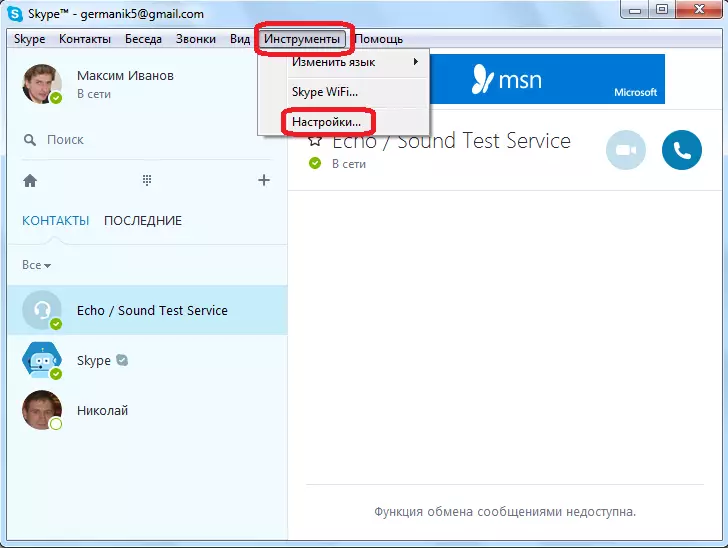
V okne Nastavenia, ktoré sa otvorí, prejdite na položku "Nastavenia videa".
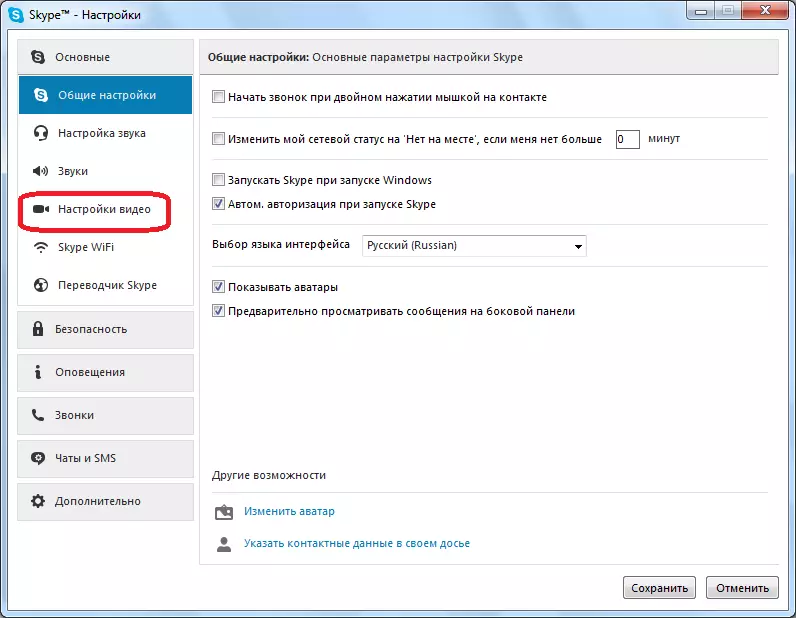
Predtým otvorí okno Nastavenia webovej kamery v Skype. Ale tu nemôžete konfigurovať iba jeho parametre, ale tiež vidieť, ako sa video prenášajú z fotoaparátu na obrazovke interlocuutor.
Obraz obrázku prenášaného z fotoaparátu je takmer vycentrovaný.

Ak nie je žiadny obrázok, alebo jej kvalita nie je uspokojiť, môžete vykonať nastavenia videa v Skype.
Ako vidíte, skontrolujte výkon fotoaparátu pripojeného k počítaču, je to celkom jednoduché v Skype. V skutočnosti sa okno s displejom vysielaného videa nachádza v rovnakej časti ako nastavenia webovej kamery.
